Dalam menggunakan komputer atau laptop dengan OS Windows 10, Terdapat beberapa driver yang terinstall yang membantu komponen-komponen komputer bekerja dengan baik. Tanpa driver, laptop kamu pasti tidak akan berjalan dengan maksimal. Untuk itulah penting sekali melakukan backup driver sebelum menginstal ulang laptop. Terdapat beberapa jenis cara backup yang bisa kamu lakukan dengan menggunakan software backup maupun dengan menggunakan command prompt yang ada di windows 10.
Dalam mempermudah proses backup driver di windows 10, cara yang lebih mudah dan cepat adalah menggunakan perintah di command prompt. Teknik ini digunakan dengan membuka CMD sebagai administrator, kemudian menjalankan perintah DISM. Setelah perintah dijalankan maka akan dilakukan backup semua driver yang terinstall di komputer ataupun laptop kamu.
Perlu di ketahui kalau cara backup seperti ini akan membackup driver beripa file INF dan bukan file EXE yang dapat kamu install setelah proses install ulang komputer selesai. Jadi cara Restorenya pun sedikit berbeda dengan menginstall driver pada umummnya. Untuk cara restorenya akan di jelaskan pada tutorial berikutnya.
Cara Backup Driver windows 10 menggunakan command prompt
- Buat Folder tempat menyimpan hasil backup driver windows 10. contoh di drive D:\backupdriver,

- Untuk melakukan backup kamu dapat membuka command prompt sebagai administrator dengan cara search command prompt -> run as administrator -> klik Yes
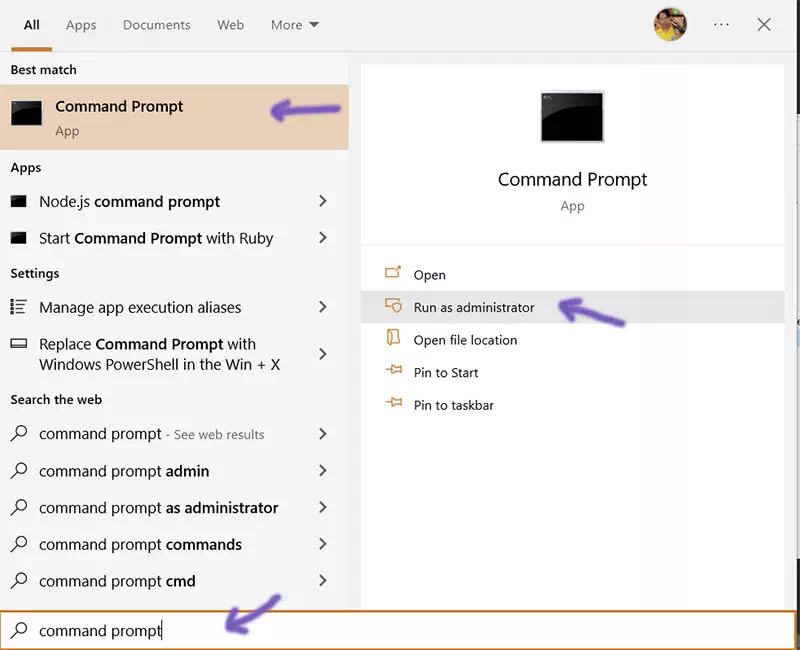
-
Setelah jendela command prompt muncul, ketikan perintah di bawah diikuti dengan menekan Enter dan pastikan hasilnya seperti di bawah.
DISM /online /export-driver /destination:D:\backupdriver
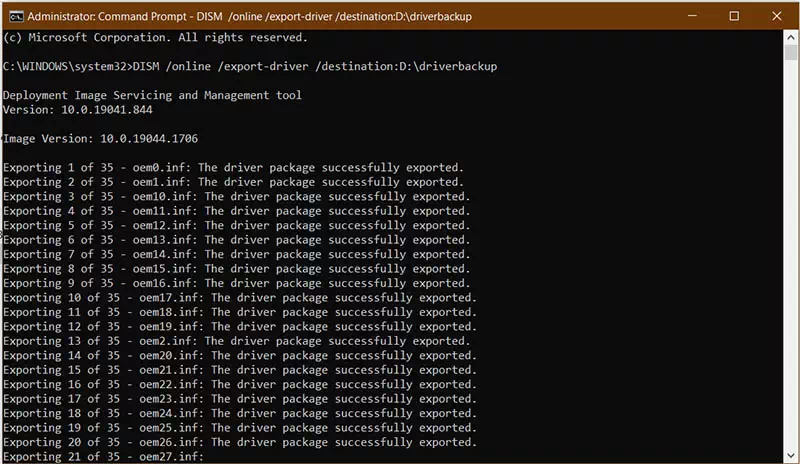
Proses backup biasanya hanya memekan waktu beberapa menit saja tergantung dari kecepetan prosesor dan juga SSD komputer kamu. Proses yang sudah complete akan di tandai dengan informasi di terminal command prompt. Setelah itu kamu bisa menutup command prompt kemudian mengecek folder backupdriver yang kita gunakan sebagai tempat penyimpanan driver tadi. Jika sudah sukses maka di sana akan terdapat subfolder dengan file INF di dalamnya. Itulah driver yang berhasil di backup menggunakan perintah di command prompt windows 10.
Sampai disini sebenarnya proses backup driver windows 10 sudah selesai dengan mudah menggunakan command prompt. Jangan lupa kalau file INF ini tidak bisa kita install layaknya menginstall driver pada umumnya setelah install ulang laptop/komputer kita. Kita harus menggunakan Teknik restore yang berbeda melalui Device Manager.
